Syfte #
Möjlighet att fakturera flera Serviceordrar, gällande samma kund, på samma faktura. Visar uppsättning för samlingsfakturering samt arbetsflödet hur man skapar samlingsfaktura från flera serviceordrar.
Uppsättning #
Ange betalningssätt #
Klicka på Sök 🔍 längst upp till höger → Ange “Betalningssätt“.
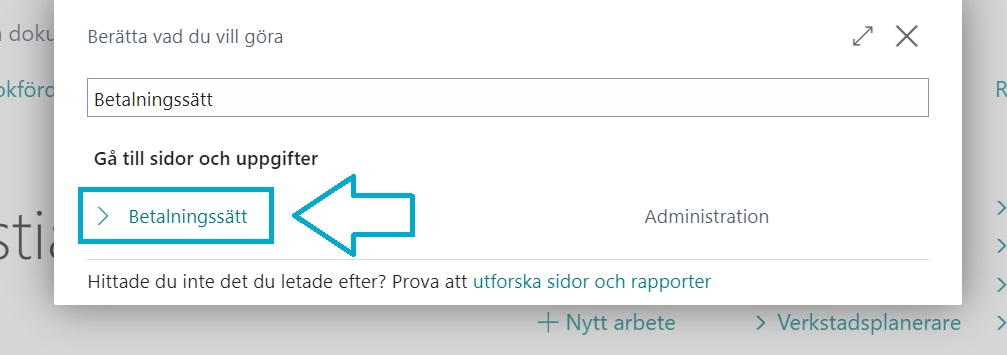
Bocka i rutan under “Samlingsfaktura” på det betalsättet som gäller för samlingsfakturering. Normalt är det betalsättet Faktura och E-faktura som fungerar.
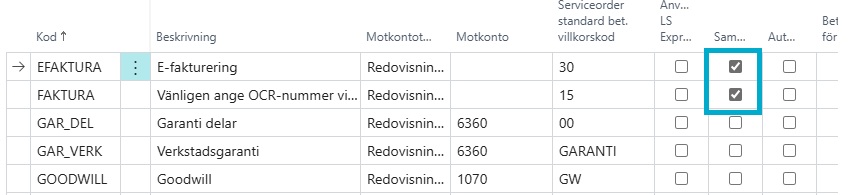
Markera kund för samlingsfakturering #
För att sätta upp kunden som samlingsfakturakund, gå till “Register → Kunder“.
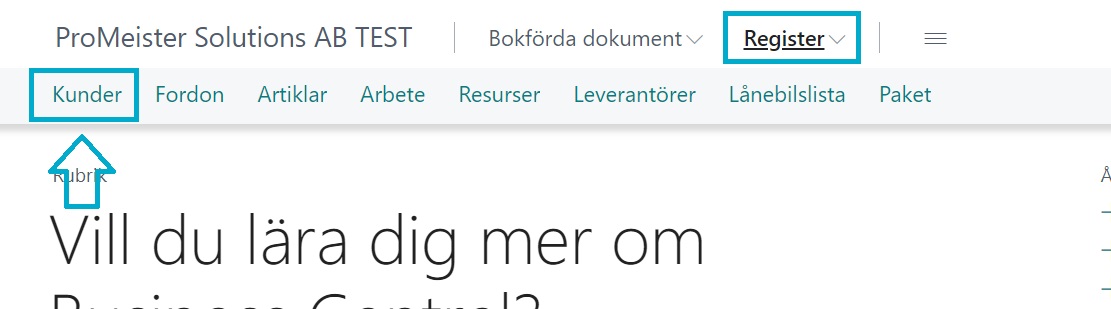
Sök upp kunden och öppna kundkortet genom att klicka på kundnumret.
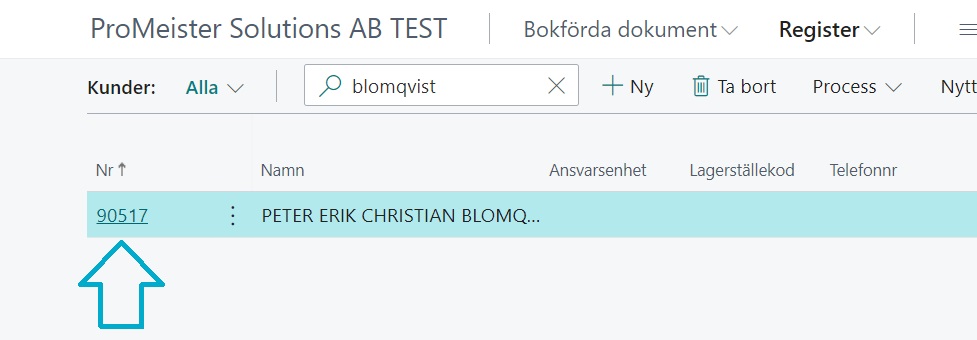
Under menyn “Leverans” så bocka i “Samlingsfakturering“.
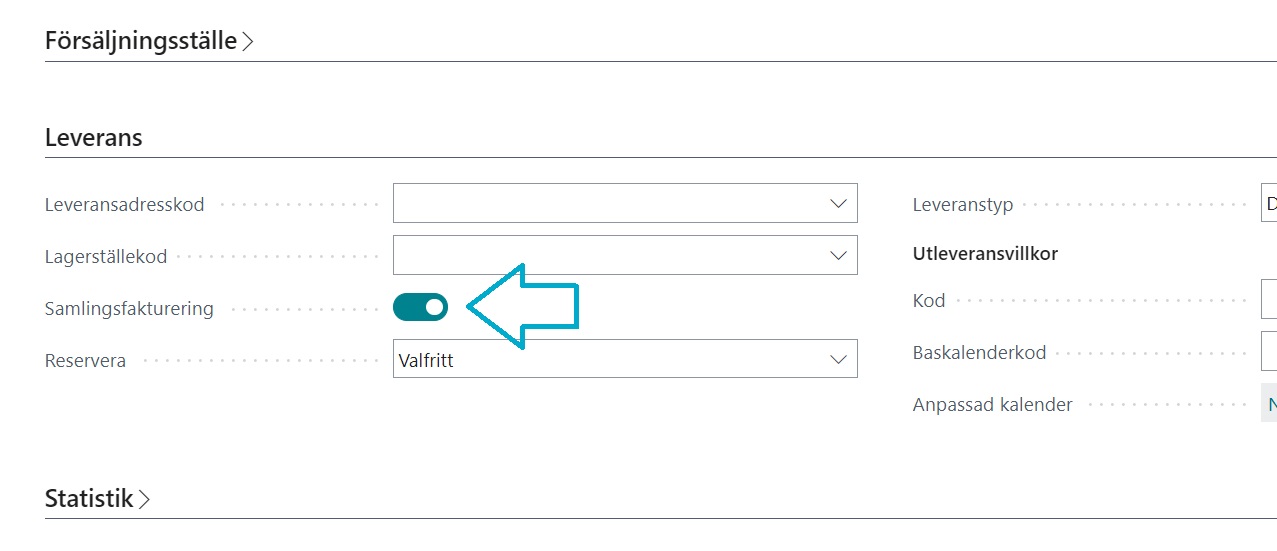
Under menyn “Betalningar“, ange betalningssätt “Faktura” samt gällande Betalningsvillkorskod (klicka på “Visa mer” ifall inte alla fälten inte är synliga).
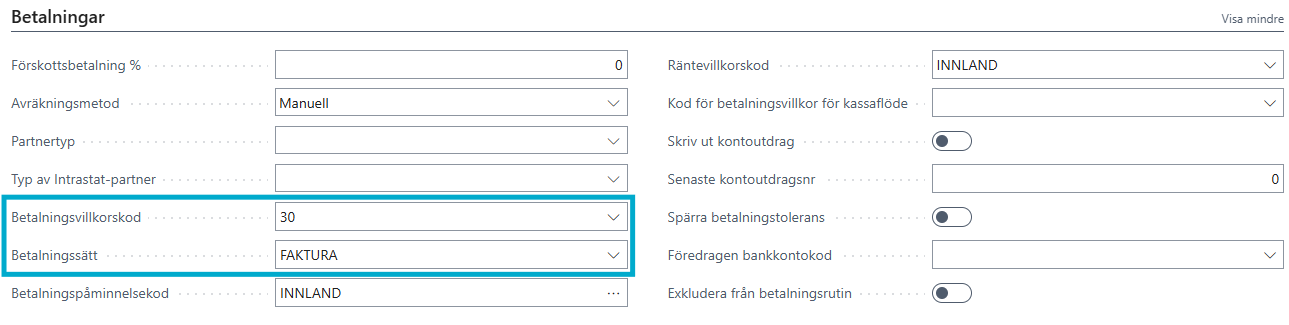
Ta fram kolumner på order #
Öppna en serviceorder.
Klicka på “Inställningar ⚙️” längst upp till höger och sedan på “Anpassa“.
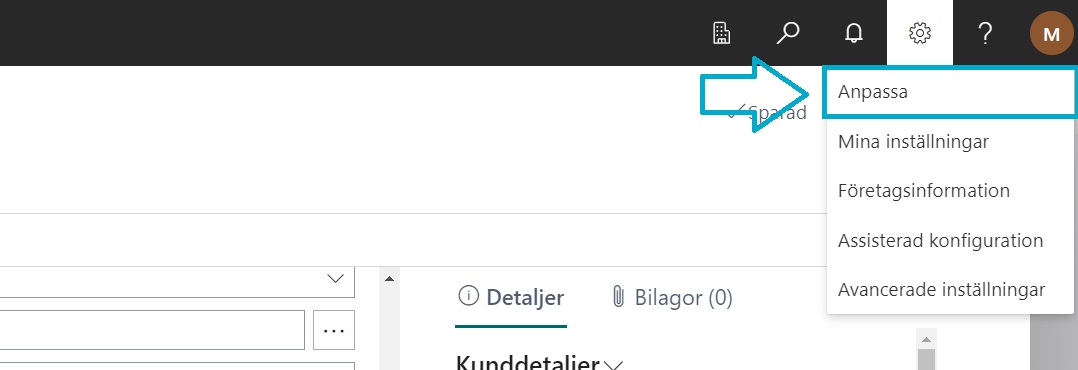
Klicka på “\/ Mer”.
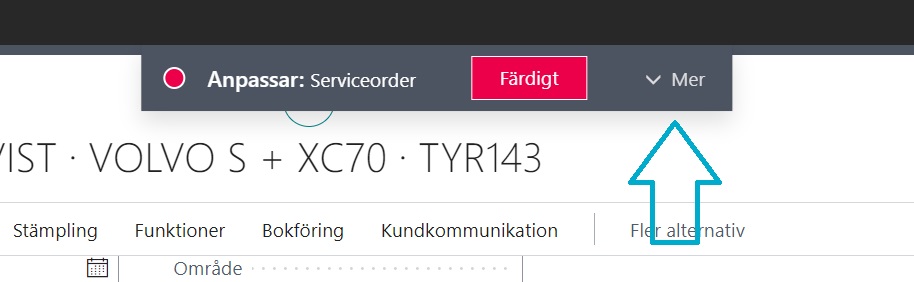
Klicka sedan på “+Fält“.
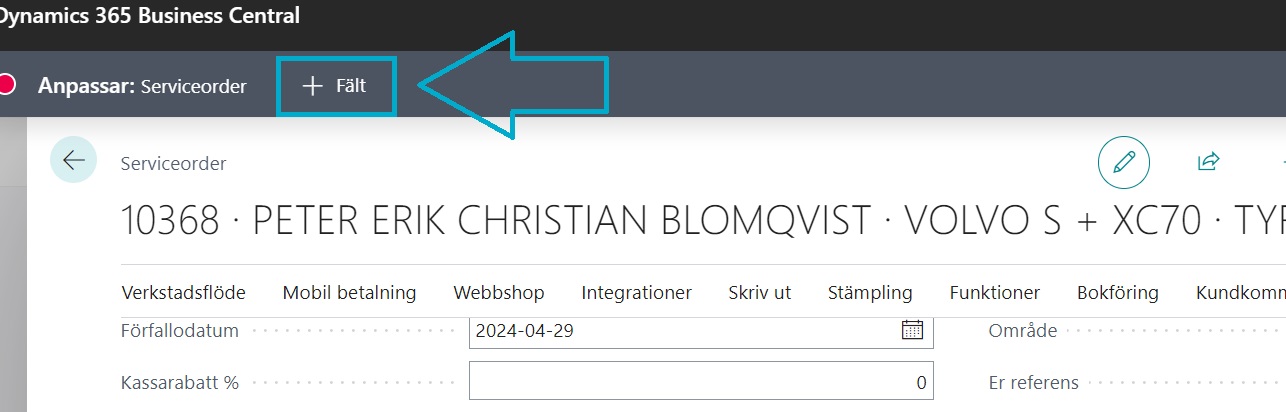
Dra in kolumnen “Levererad” på Rader.
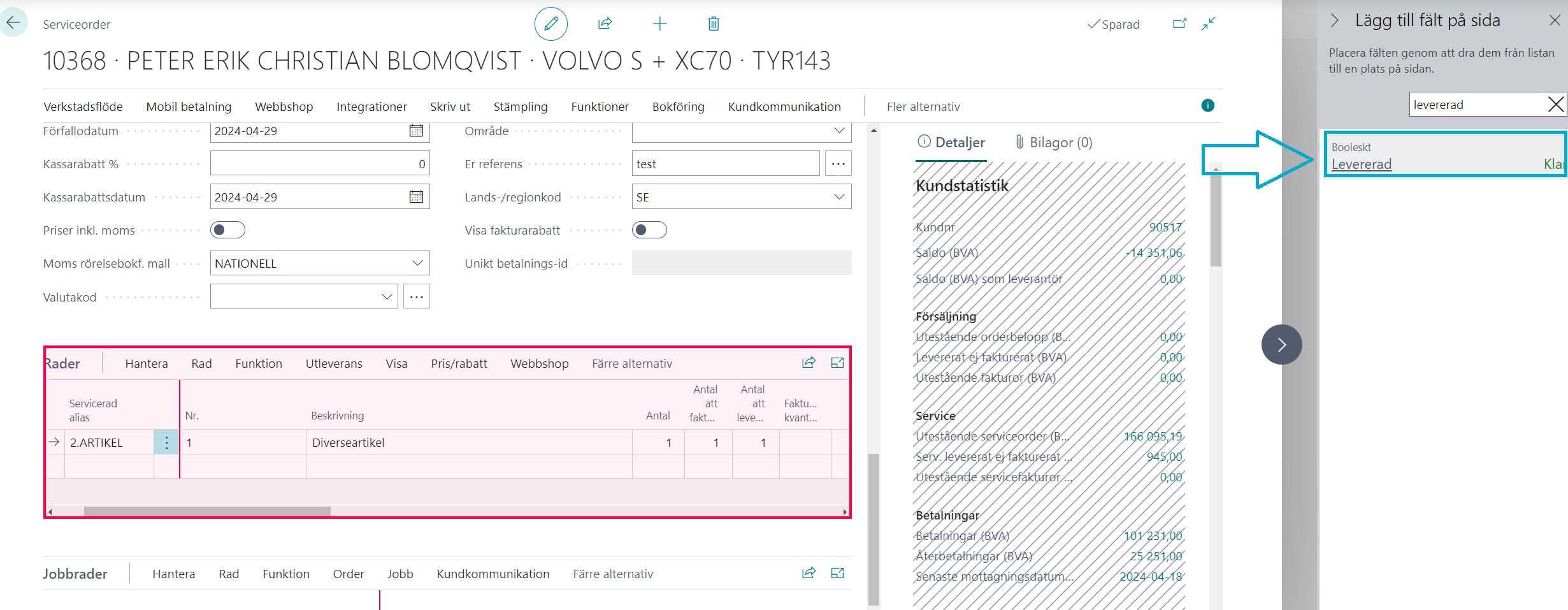 .
.
Arbetsflöde #
Skapa en serviceorder, där en Samlingsfakturakund är betalare, enligt ordinarie rutin.
När ordern är klar för leverans så klicka på “Bokföring → Bokför och skriv ut“.
a. När det är en Samlingsfakturakund så kommer rätt inställningar automatiskt.
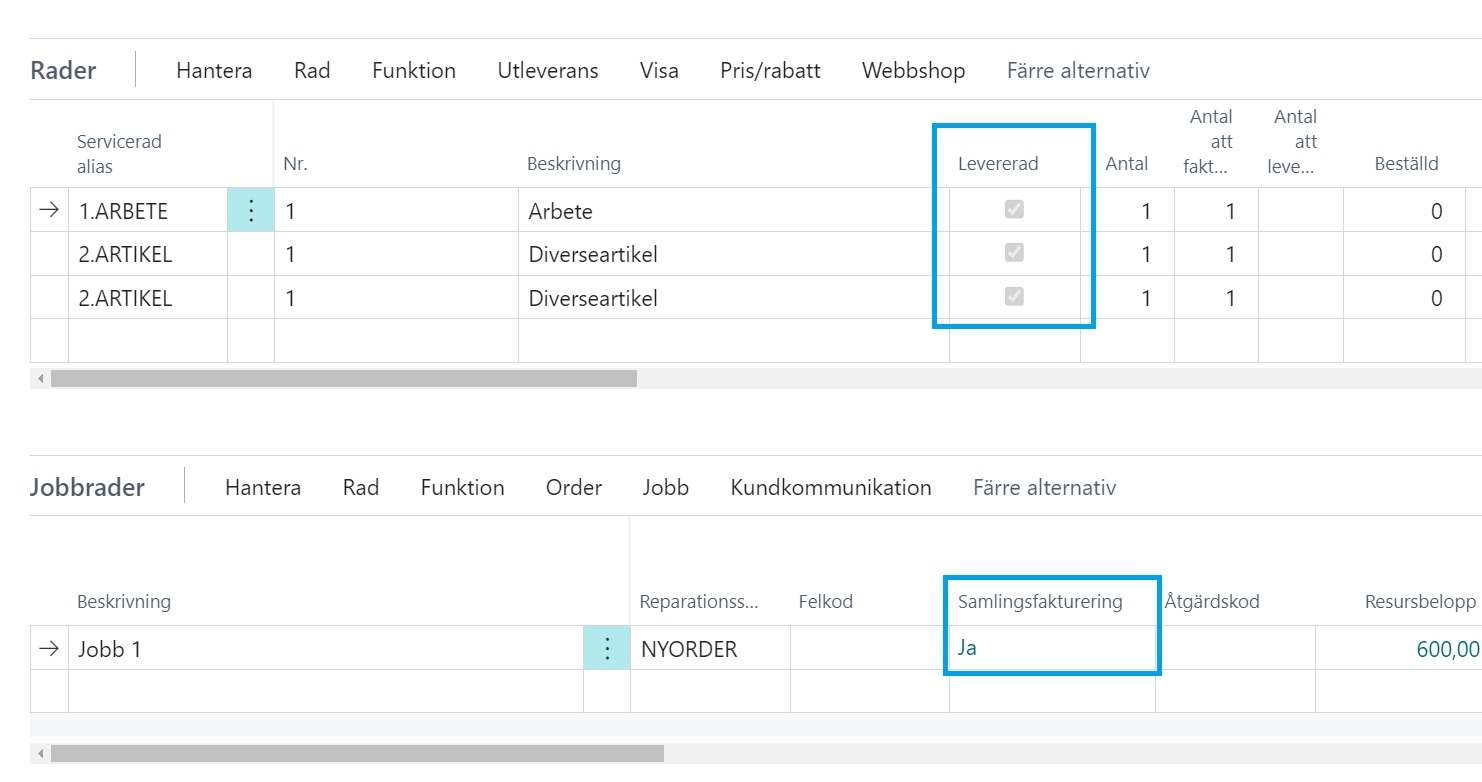
b. Tryck sedan OK så kommer en utleverans ske samt en följesedel skrivas ut.
c. Ordern ligger kvar och på raderna ser vi vad som är levererat i kolumnen Levererat.
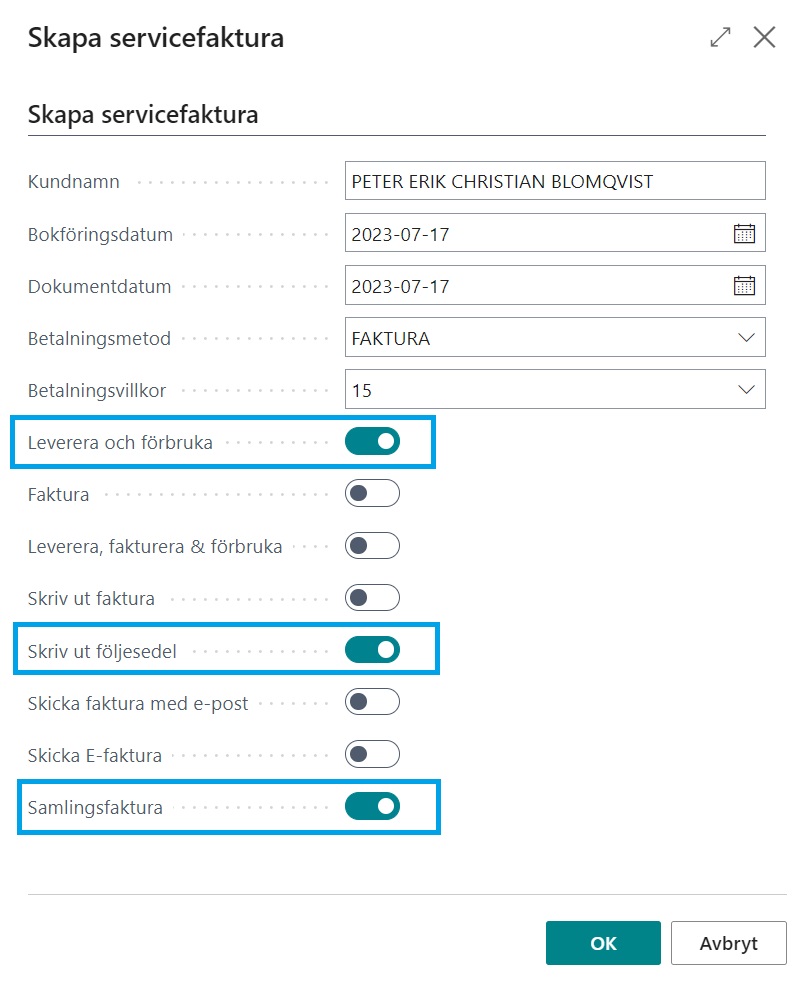
Skapa Samlingsfaktura #
1. Öppna Serviceorder(lista) → Rapport → Skapa samlingsfaktura.
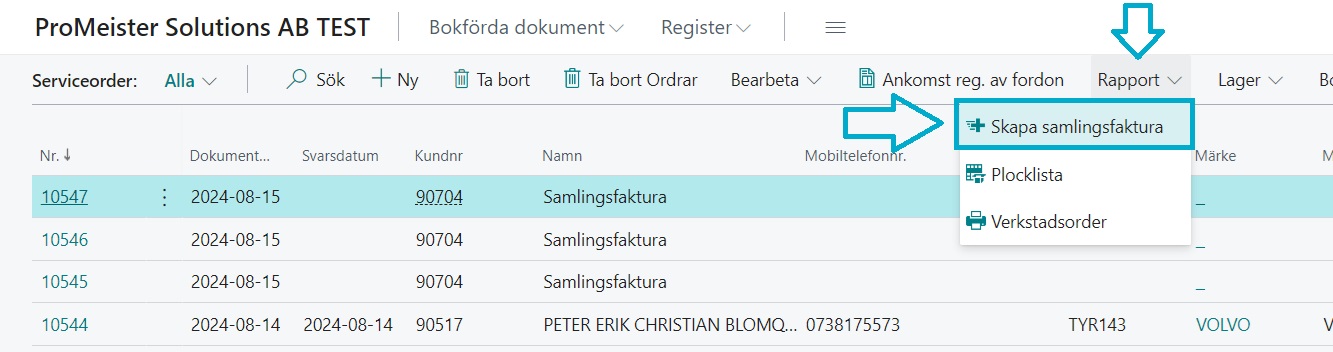
a. Dagens datum fylls i per automatik. Vill man bokföra på annat datum så ändra.
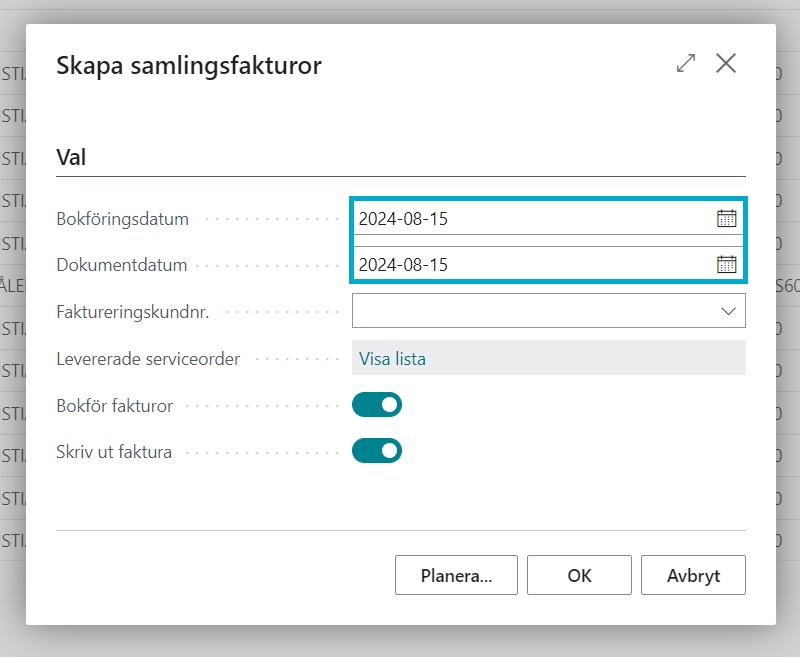
b. På raden Levererade serviceordrar kan man trycka på Visa lista.
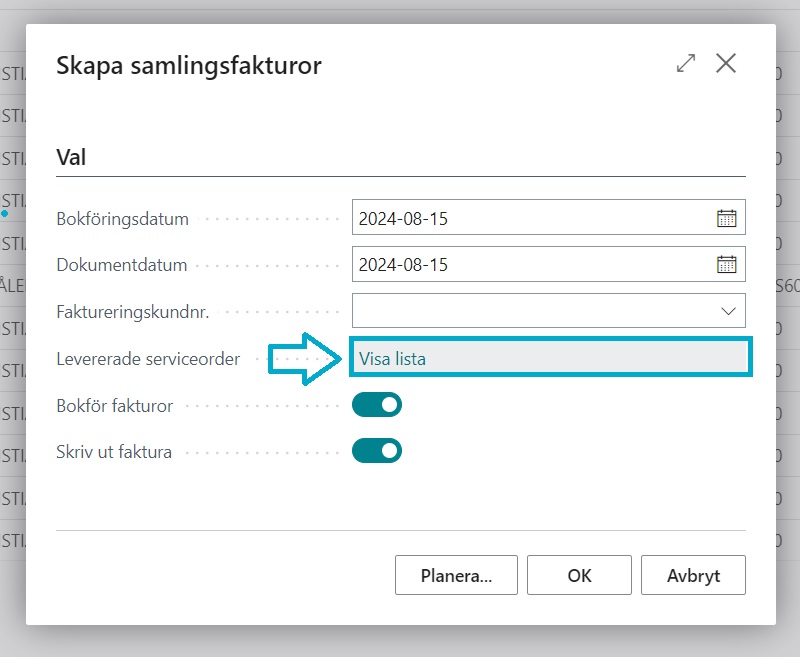
Då visas vilka kunder som kommer bli Samlingsfakturerade samt hur många ordrar varje kund har (Klicka på antalet så ser du vilka ordrar som ingår). Här går det också att välja vilka kunder som skall faktureras.
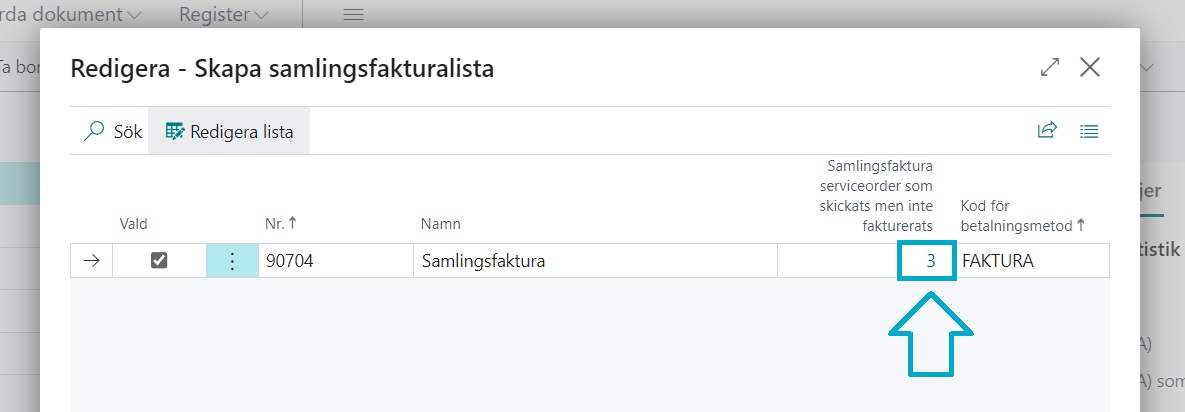
c. Ange ett kundnummer i fältet “Faktureringskundnr” om man önskar att endast skapa samlingsfaktura för en kund. Lämna tomt för att skapa för samtliga kunder.
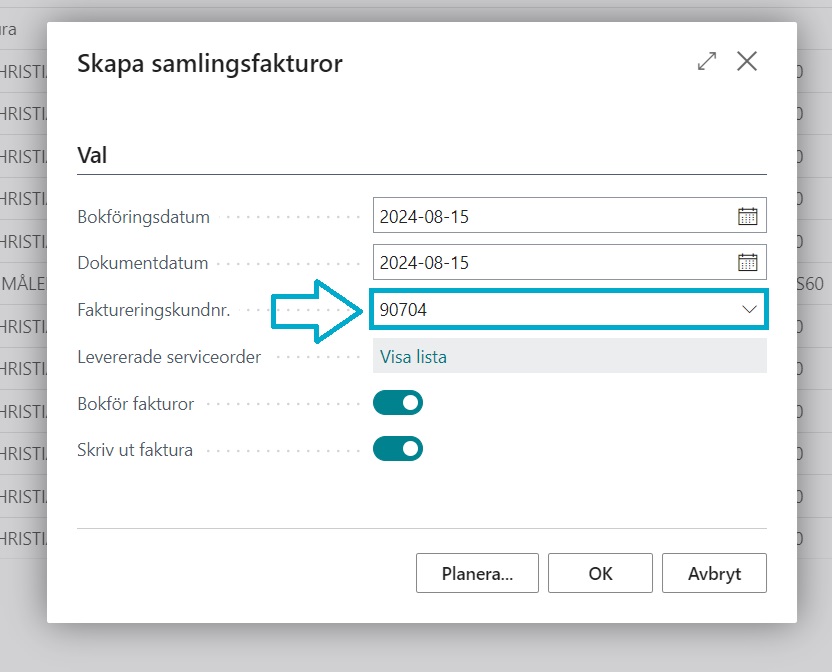
d. För att bokföra samlingsfakturan, säkerställ att “Bokför fakturor” och “Skriv ut faktura” är i bockade. Klicka sedan på “OK“.
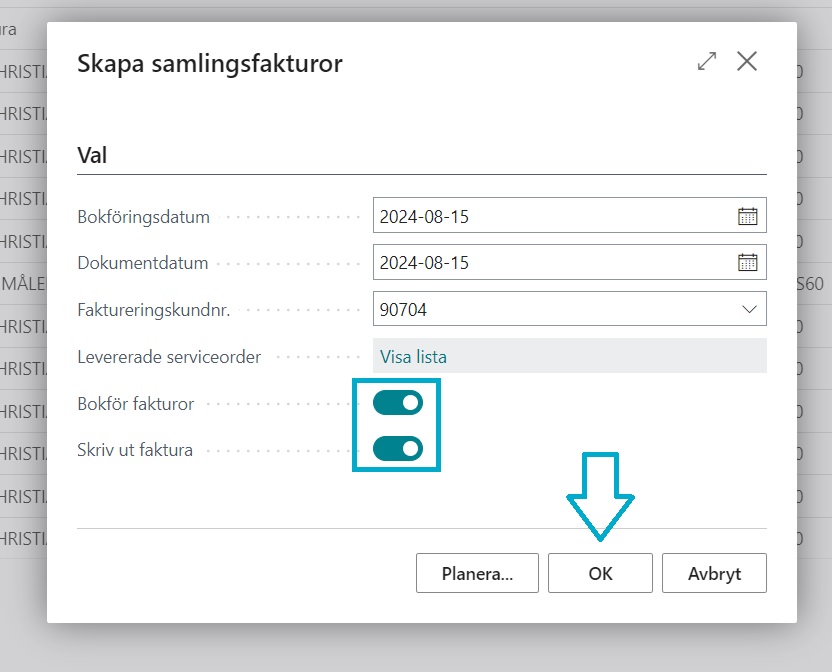
Kreditering av Samlingsfaktura #
1. Klicka på “Bokförda dokument” → “Bokförda servicefakturor”.
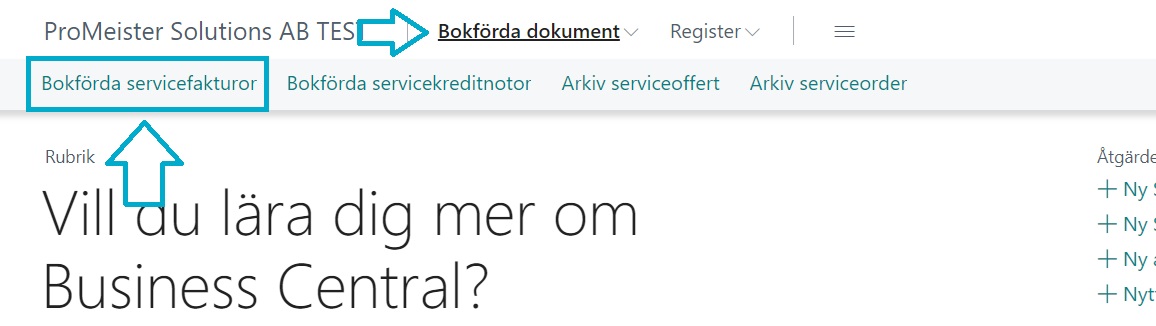
a. Markera den som skall krediteras.
b. Klicka sedan på “Skapa kreditnota“.
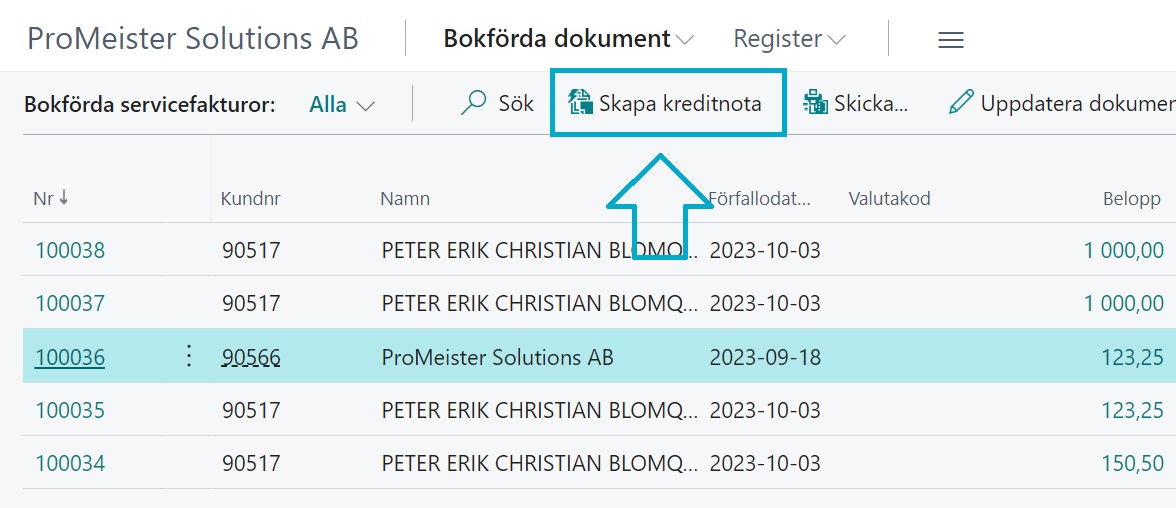
c. Markera de ordrar som skall krediteras och stäng listan.
d. Bokför.
OBSERVERA! #
Överföringen till Digital Servicebok fungerar ej när det gäller Samlingsfaktura. Vid samlingsfakturering av Service så måste inmatning i DSB ske manuellt.
Tips! #
1. Om ordern ej skall Samlingsfaktureras trots att kunden är en Samlingsfakturakund.
a. Vid bokföringsdialogen avmarkera Samlingsfaktura och Skriv ut följesedel. Markera istället
Skriv ut Faktura samt Leverera fakturera och förbruka. Se bild.
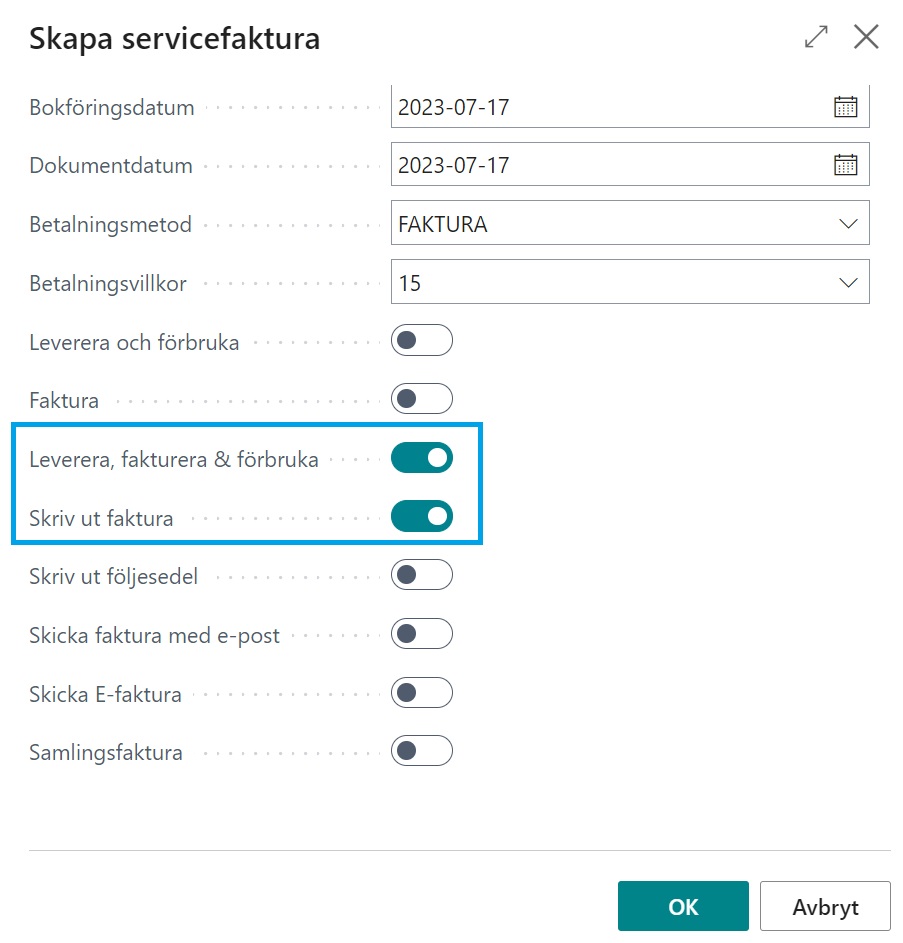
2. Om ordern skall Samlingsfaktureras trots att kunden ej är Samlingsfakturakund.
a. Vid bokföringsdialogen så markera Samlingsfaktura. Då sätts rätt parametrar och ordern
blir levererad samt Följesedel printas. (när man trycker ok)
PBI ID: 6103



